
Comment extraire les sous-titres d’une vidéo ? Résolu de 6 façons efficaces

Pouvez-vous extraire des sous-titres de MP4 ? L’extraction de sous-titres à partir de fichiers vidéo est possible et est principalement utilisée pour la réutilisation de contenu. Vous pouvez également utiliser les sous-titres extraits comme notes ou simplement les enregistrer pour une utilisation ultérieure.
Que faire si vous souhaitez extraire des sous-titres d’un MP4 ? Consultez cet article rédigé par des experts sur la façon d’extraire rapidement et de manière transparente les sous-titres de fichiers vidéo.
Les sous-titres servent de connecteur, permettant aux spectateurs de comprendre le contexte du contenu vidéo. En termes techniques, les sous-titres sont divisés en deux types distincts :
1. Sous-titres codés en douceur
Également connus sous le nom de sous-titres externes, les sous-titres codés sont des fichiers distincts accompagnant le fichier MP4 mais ne sont pas intégrés de manière permanente dans la vidéo. Ils se présentent sous différents formats comme VTT, SRT, etc.
2. Sous-titres codés en dur
Contrairement aux sous-titres codés en soft, les sous-titres codés en dur sont intégrés en permanence dans la vidéo. Le texte est toujours visible chaque fois que vous lisez le fichier MP4.
Apprendre à extraire des sous-titres d’un MP4 peut être efficace pour la réutilisation du contenu ou l’utilisation des sous-titres extraits comme notes.
Vous aimerez peut-être :
Au-delà du cadre : comment extraire les sous-titres de MKV comme un pro
Meilleurs compresseurs vidéo de 2023 : un examen complet
VLC est un lecteur multimédia gratuit et open-source commun pour lire des fichiers vidéo et audio. En plus de fournir des fonctions de lecture de fichiers, VLC peut vous aider à extraire des sous-titres de fichiers MP4. Voici comment obtenir des sous-titres à partir d’une vidéo à l’aide de VLC :
Étape 1. Lancez VLC sur votre ordinateur et ouvrez la vidéo sur l’application.
Étape 2. Accédez à l’onglet Affichage et faites défiler jusqu’à VLsub.

Étape 3. Téléchargez les sous-titres en recherchant une balise pertinente.
Étape 4. Une fois que vous avez trouvé le terme recherché, cliquez sur Télécharger la sélection pour l’enregistrer. Les sous-titres extraits seront enregistrés au même endroit que la vidéo sous-titrée.
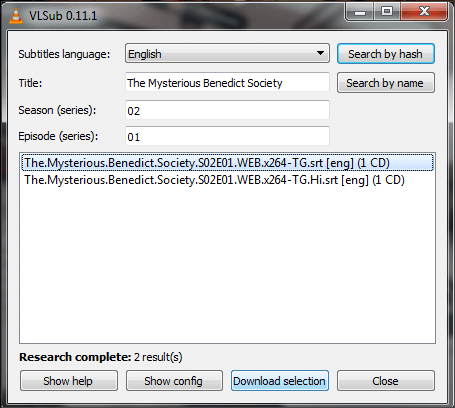
Outre les outils hors ligne, vous pouvez tirer parti de la puissance des extracteurs de sous-titres en ligne pour extraire sans effort les sous-titres. Les outils en ligne sont à peu près dédiés à l’exécution de la fonction stipulée.
Le seul inconvénient majeur est que vous aurez toujours besoin d’une connexion Internet fonctionnelle pour extraire les sous-titres. Quoi qu’il en soit, les tuiles en ligne sont rapides, faciles à utiliser et présentent des fonctionnalités et des avantages variés. Cette section explique comment obtenir des sous-titres à partir d’une vidéo à l’aide d’extracteurs de sous-titres en ligne.
YouTube est une plateforme de partage de vidéos très populaire offrant du contenu éducatif, informatif, instructif, inspirant et divertissant, entre autres. L'une des fonctionnalités étonnantes de YouTube est la fonction de sous-titrage, qui permet aux téléspectateurs de regarder des vidéos avec un sous-texte.
Les spectateurs peuvent afficher les sous-titres sur YouTube sous forme de sous-titres codés (CC) sur le lecteur vidéo ou afficher les transcriptions. Vous pouvez tirer parti des nombreuses fonctions fournies par YouTube pour extraire les sous-titres des vidéos. Cependant, cette méthode ne fonctionnera que pour les vidéos publiées sur YouTube, et non hors ligne. Voici comment extraire les sous-titres d’une vidéo à l’aide de YouTube :
Étape 1. Accédez à la vidéo YouTube dont vous souhaitez extraire les sous-titres.
Étape 2. Cliquez sur le menu à 3 points sous la vidéo YouTube, puis cliquez sur Afficher la transcription.
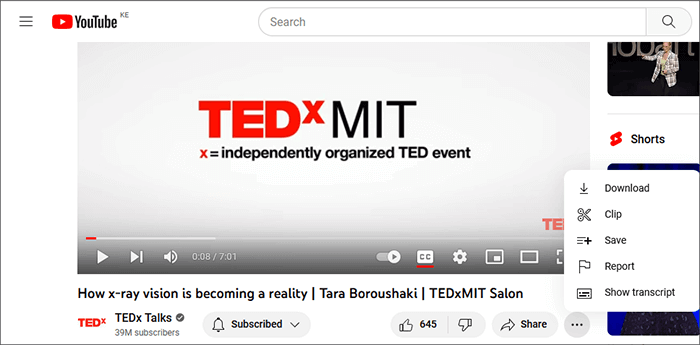
Étape 3. Mettez en surbrillance les sous-titres et le texte.
Étape 4. Collez le texte copié dans un bloc-notes ou un éditeur. Vous pouvez ensuite enregistrer, modifier ou manipuler le texte extrait à volonté.
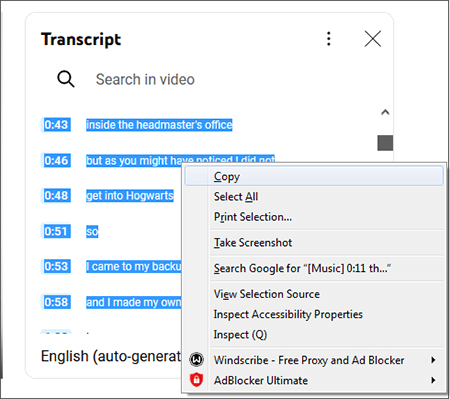
Pour aller plus loin :
[Astuces utiles] Comment télécharger une vidéo YouTube sans YouTube Premium
Téléchargeur de vidéos YouTube sans filigrane [en ligne et hors ligne]
Aconvert est un puissant programme de montage vidéo en ligne qui exécute plusieurs fonctions telles que la conversion vidéo, l’extraction vidéo, l’extraction audio et l’extraction de sous-titres, entre autres. Il est fortement recommandé par de nombreux utilisateurs, notamment pour son interface utilisateur conviviale.
Attendez-vous à des interruptions publicitaires minimales lorsque vous utilisez Aconvert pour extraire des sous-titres de vidéos. Plus important encore, comme il est basé sur le Web, vous n'avez pas besoin de télécharger de logiciel tiers ; C’est gratuit. Voici comment extraire les sous-titres de vidéos en ligne à l’aide d’Aconvert :
Étape 1. Accédez à la page d'extraction en ligne d'Aconvert.
Étape 2. Cliquez sur Parcourir pour ajouter le fichier vidéo dont vous souhaitez extraire les sous-titres. Sélectionnez Sous-titre dans le menu déroulant Type d’extraction .
Étape 3. Spécifiez le nom de l’extension. Définissez le nom de l’extension uniquement si vous souhaitez utiliser un format de conteneur ou si Aconvert ne parvient pas à reconnaître le format de sortie. C’est un bon exemple. Si le format audio d’un fichier MP4 est AAC, définissez le nom de l’extension sur aac ou m4a. M4A est un conteneur multimédia qui peut utiliser l’encodage AAC. Si vous laissez la section Nom de l’extension vide, elle sera automatiquement reconnue comme AAC, puis extraite dans un fichier AAC.
Étape 4. Cliquez sur Envoyer pour lancer le processus d’extraction. Une fois le processus terminé, les fichiers de sortie seront répertoriés sous Résultats de sortie. Cliquez sur l’icône de téléchargement pour l’enregistrer en conséquence.
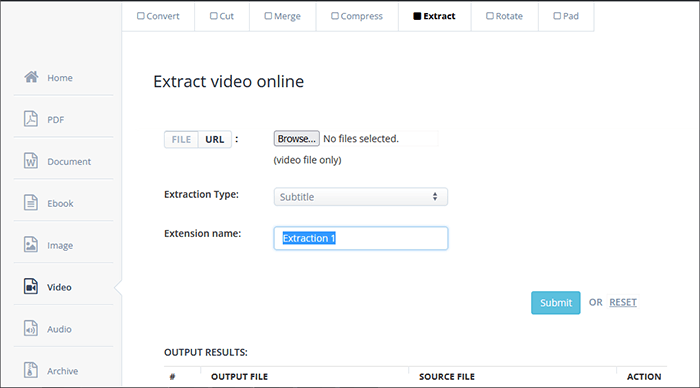
Downsub, comme son nom l’indique, peut vous aider à télécharger et à extraire des sous-titres de vidéos en ligne. Il s’agit d’une application Web gratuite qui peut extraire des sous-titres de plateformes de partage de vidéos populaires comme YouTube, V Live, etc.
Il peut extraire plusieurs formats de sous-titres tels que SRT, VTT, TXT, etc. Mieux encore, vous n'avez pas besoin de télécharger des programmes ou des extensions tiers pour extraire les sous-titres des vidéos avec Downsub. Vous n’avez besoin que du lien vidéo et d’une connexion Internet pour extraire sans effort les sous-titres des fichiers MP4. Voici comment extraire les sous-titres d’une vidéo à l’aide de Downsub :
Étape 1. Ouvrez le téléchargeur de sous-titres sur votre navigateur.
Étape 2. Copiez et collez le lien de la vidéo dans la barre de recherche de Downsub et cliquez sur Télécharger.
Étape 3. Choisissez le meilleur format de sous-titres pour télécharger les sous-titres (SRT ou TXT).
Vous pouvez faire défiler vers le bas pour traduire les sous-titres dans l’une des multiples langues fournies.
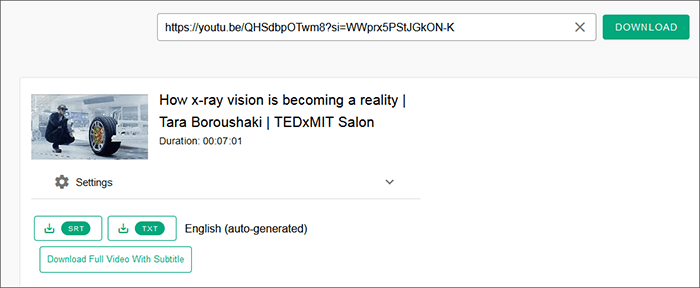
Lisez aussi :
Comment supprimer les filigranes TikTok pour Instagram via 6 suppresseurs
Comment convertir une vidéo iPhone en MP4 sans perte de qualité de 7 façons ?
La simplicité et une expérience utilisateur transparente sont les caractéristiques communes agréables lors de l’utilisation de Subtitlvideo pour extraire des sous-titres vidéo. La vidéo de sous-titres vous permet d’économiser du temps et des efforts grâce à un processus en ligne automatique instantané. En plus d’extraire les sous-titres, Subtitlevideo peut également générer et créer des sous-titres pour vos vidéos.
Il peut créer et extraire des sous-titres de YouTube, Facebook et de plusieurs autres plateformes. Bien qu'il s'agisse d'un extracteur de sous-titres en ligne fiable, le compte gratuit n'est limité qu'à 40 minutes pour les sous-titres de service. Vous devrez peut-être acheter plus de minutes pour extraire les sous-titres de plusieurs fichiers. Voici comment extraire les sous-titres des fichiers MP4 à l’aide de Subtitlevideo :
Étape 1. Ouvrez la page du générateur de sous-titres et de la suppression sur votre navigateur.
Étape 2. Sélectionnez la langue parlée dans la vidéo.
Étape 3. Cliquez sur Parcourir pour ajouter la vidéo dont vous souhaitez extraire les sous-titres. Vous pouvez télécharger des vidéos dans plusieurs formats, notamment MP4, 3GP, MOV, FLV, MPEG, AVI et WebM. Vous pouvez également coller le lien vidéo si vous pouvez y accéder. Spécifiez les informations demandées à volonté, puis cliquez sur Extraire les sous-titres.
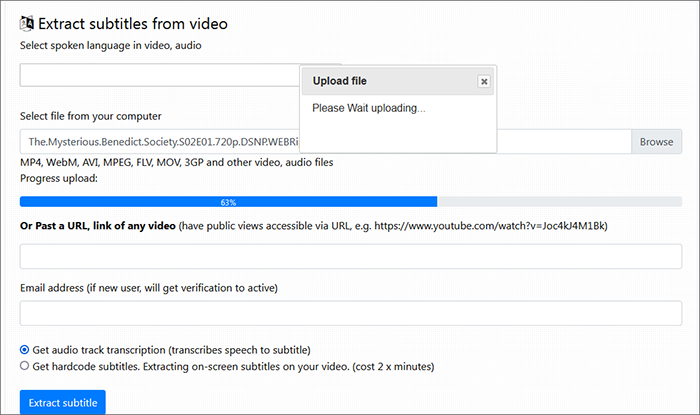
Cette méthode vous permet d’extraire des sous-titres vidéo dans plusieurs formats de sous-titres, notamment SRT, TXT et VTT. Voici comment extraire les sous-titres de fichiers vidéo à l’aide de FlexClip :
Étape 1. Accédez au site FlexClip et cliquez sur l’icône Démarrer pour télécharger le fichier vidéo dont vous souhaitez extraire les sous-titres.
Étape 2. Appuyez sur le bouton du menu Sous-titres sur le côté gauche de l’interface. Cliquez sur Sous-titres AI automatiques pour commencer à générer automatiquement des sous-titres à partir de la vidéo.
Étape 3. Une page de sous-titres apparaîtra. Sélectionnez la langue et le contenu pour commencer l’extraction des sous-titres. Choisissez le genre de sous-titres préféré et cliquez sur Générer pour commencer le processus de suppression des sous-titres.
Étape 4. Une fois le processus terminé, définissez le format des sous-titres sur SRT et cliquez sur Télécharger pour enregistrer les sous-titres sur votre stockage local.

Pour en savoir plus:
Débloquez l’expérience sonore ultime : découvrez le meilleur convertisseur MP3 pour Mac
Comment ajouter votre propre son à TikTok [À ne pas manquer en 2023]
Video Converter Ultimate est un outil puissant doté d’un large éventail de fonctions d’édition et de manipulation vidéo. Certaines de ses fonctions clés incluent la conversion de fichiers vidéo et l’ajout de sous-titres aux fichiers vidéo. Il fournit également un éditeur vidéo intégré qui peut vous aider à éditer plusieurs fichiers vidéo en les faisant pivoter, les recadrer, les fusionner, les retourner et les découper.
Voici comment ajouter des sous-titres à une vidéo à l’aide de cet outil professionnel :
01Téléchargez, installez et exécutez Video Converter Ultimate sur votre ordinateur.
02Cliquez sur l’icône Ajouter des fichiers pour importer la vidéo que vous souhaitez intégrer aux sous-titres. Vous pouvez également glisser-déposer la vidéo directement sur la plateforme pour gagner du temps.

03Dans la fenêtre Modifier , recherchez l’option Sous-titre . Cliquez sur le bouton + pour importer un fichier de sous-titres (* .srt ; * .ssa ; * .ass) à partir de votre ordinateur. Une fois importé, vous pouvez personnaliser des paramètres tels que la position, la police, la couleur, l’opacité, le temps de retard et le contour.

04Enfin, appuyez sur le bouton OK pour confirmer et enregistrer vos modifications.
L'extraction de sous-titres à partir de fichiers MP4 n'a pas besoin d'être difficile. Vous pouvez utiliser des outils hors ligne comme le populaire VLC Media Player pour extraire les sous-titres des fichiers MP4. Vous pouvez également utiliser des générateurs et des extracteurs de sous-titres en ligne comme FlexClip et Subtitlevideo pour supprimer les sous-titres vidéo.
Cependant, si vous recherchez un outil professionnel et dédié pour ajouter des sous-titres, Video Converter Ultimate est la meilleure solution. Il peut ajouter des sous-titres à n’importe quelle vidéo, quelle que soit sa taille ou sa qualité. Video Converter Ultimate est disponible gratuitement et est facile à utiliser. Téléchargez et essayez Video Converter Ultimate pour ajouter des sous-titres à vos vidéos rapidement et de manière transparente.
Articles connexes :
[Astuces rapides] Améliorez la qualité vidéo de Zoom en quelques étapes simples
Comment éditer des fichiers audio ? [Un tutoriel pratique de montage audio]
11 meilleures options de répartiteur MP4 pour diviser MP4 facilement et rapidement
Comment zoomer facilement sur une vidéo : un guide étape par étape
Couper les bords : Comment recadrer des vidéos sur Windows 10/11 ?
Etude comparative du contrôleur de vitesse vidéo pour une lecture fluide